 对话框组件 (Dialog)
对话框组件 (Dialog)
# 对话框组件 (Dialog)
Element UI 的 Dialog 组件用于在当前页面上弹出一个对话框,在不离开当前页面的情况下与用户进行交互或告知信息。Dialog 组件可以包含标题、内容、以及操作按钮,并支持多种配置选项来实现不同的效果。
提示
Dialog 对话框组件官方文档:https://element.eleme.cn/#/zh-CN/component/dialog (opens new window)
# 1. 基本用法
基本语法:在 Vue 组件中使用 <el-dialog> 标签创建一个对话框,通过 visible 属性控制对话框的显示与隐藏。
<template>
<el-button @click="dialogVisible = true">打开对话框</el-button>
<el-dialog :visible.sync="dialogVisible" title="提示">
<p>这是一段信息</p>
<span slot="footer" class="dialog-footer">
<el-button @click="dialogVisible = false">取消</el-button>
<el-button type="primary" @click="dialogVisible = false">确定</el-button>
</span>
</el-dialog>
</template>
<script>
export default {
data() {
return {
dialogVisible: false // 控制对话框的显示与隐藏
};
}
};
</script>
1
2
3
4
5
6
7
8
9
10
11
12
13
14
15
16
17
18
19
20
2
3
4
5
6
7
8
9
10
11
12
13
14
15
16
17
18
19
20
visible绑定:使用.sync修饰符可以实现父组件与子组件之间的同步更新,即可以在子组件内部更新visible属性。- 插槽使用:使用
slot具名插槽可以自定义对话框内容、标题以及底部操作区。 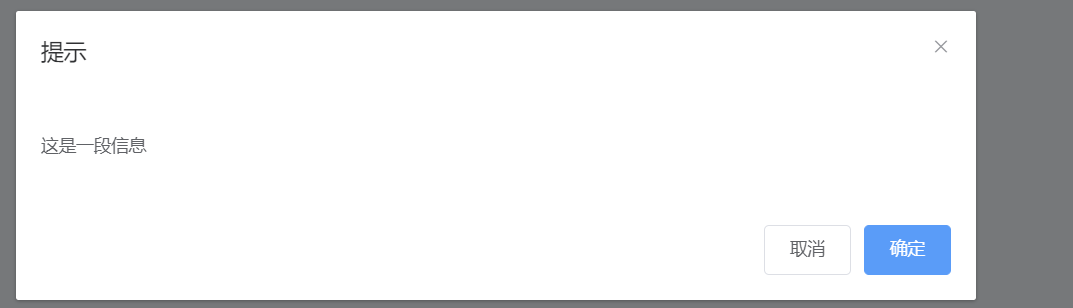
# 2. Dialog 属性
| 参数 | 说明 | 类型 | 可选值 | 默认值 |
|---|---|---|---|---|
| visible | 是否显示 Dialog,支持 .sync 修饰符 | boolean | — | false |
| title | Dialog 的标题,也可通过具名 slot 传入 | string | — | — |
| width | Dialog 的宽度 | string | — | 50% |
| fullscreen | 是否为全屏 Dialog | boolean | — | false |
| top | Dialog CSS 中的 margin-top 值 | string | — | 15vh |
| modal | 是否需要遮罩层 | boolean | — | true |
| modal-append-to-body | 遮罩层是否插入至 body 元素上,若为 false,则遮罩层会插入至 Dialog 的父元素上 | boolean | — | true |
| append-to-body | Dialog 自身是否插入至 body 元素上。嵌套的 Dialog 必须指定该属性并赋值为 true | boolean | — | false |
| lock-scroll | 是否在 Dialog 出现时将 body 滚动锁定 | boolean | — | true |
| custom-class | Dialog 的自定义类名 | string | — | — |
| close-on-click-modal | 是否可以通过点击 modal 关闭 Dialog | boolean | — | true |
| close-on-press-escape | 是否可以通过按下 ESC 关闭 Dialog | boolean | — | true |
| show-close | 是否显示关闭按钮 | boolean | — | true |
| before-close | 关闭前的回调,会暂停 Dialog 的关闭,done 参数用于关闭 Dialog | function(done) | — | — |
| center | 是否对头部和底部采用居中布局 | boolean | — | false |
| destroy-on-close | 关闭时销毁 Dialog 中的元素 | boolean | — | false |
# 3. Dialog 插槽
| 名称 | 说明 |
|---|---|
| — | Dialog 的内容 |
| title | Dialog 标题区的内容 |
| footer | Dialog 按钮操作区的内容 |
# 4. Dialog 事件
| 事件名称 | 说明 | 回调参数 |
|---|---|---|
| open | Dialog 打开的回调 | — |
| opened | Dialog 打开动画结束时的回调 | — |
| close | Dialog 关闭的回调 | — |
| closed | Dialog 关闭动画结束时的回调 | — |
# 5. 常用示例
# 1. 基本对话框
<template>
<el-button @click="dialogVisible = true">打开对话框</el-button>
<el-dialog :visible.sync="dialogVisible" title="提示">
<p>这是一段信息</p>
<span slot="footer" class="dialog-footer">
<el-button @click="dialogVisible = false">取消</el-button>
<el-button type="primary" @click="dialogVisible = false">确定</el-button>
</span>
</el-dialog>
</template>
<script>
export default {
data() {
return {
dialogVisible: false
};
}
};
</script>
1
2
3
4
5
6
7
8
9
10
11
12
13
14
15
16
17
18
19
20
2
3
4
5
6
7
8
9
10
11
12
13
14
15
16
17
18
19
20
- 基本对话框:通过
visible控制对话框的显示隐藏,使用title指定对话框标题,使用具名插槽footer自定义底部按钮操作区。
# 2. 全屏对话框
<template>
<el-button @click="dialogVisible = true">打开全屏对话框</el-button>
<el-dialog :visible.sync="dialogVisible" title="全屏对话框" :fullscreen="true">
<p>这是一个全屏对话框</p>
</el-dialog>
</template>
<script>
export default {
data() {
return {
dialogVisible: false
};
}
};
</script>
1
2
3
4
5
6
7
8
9
10
11
12
13
14
15
16
2
3
4
5
6
7
8
9
10
11
12
13
14
15
16
- 全屏对话框:通过
fullscreen属性将对话框设置为全屏模式。
# 3. 自定义宽度和位置的对话框
<template>
<el-button @click="dialogVisible = true">自定义宽度和位置</el-button>
<el-dialog :visible.sync="dialogVisible" title="自定义对话框" width="30%" top="10vh">
<p>这是一个宽度为 30% 且顶部距离为 10vh 的对话框</p>
</el-dialog>
</template>
<script>
export default {
data() {
return {
dialogVisible: false
};
}
};
</script>
1
2
3
4
5
6
7
8
9
10
11
12
13
14
15
16
2
3
4
5
6
7
8
9
10
11
12
13
14
15
16
- 自定义宽度和位置:通过
width和top属性自定义对话框的宽度和距离顶部的位置。 
# 4. 无遮罩层和锁定滚动的对话框
<template>
<el-button @click="dialogVisible = true">无遮罩层和锁定滚动</el-button>
<el-dialog :visible.sync="dialogVisible" title="无遮罩层" :modal="false" :lock-scroll="false">
<p>这是一个没有遮罩层且不锁定滚动的对话框</p>
</el-dialog>
</template>
<script>
export default {
data() {
return {
dialogVisible: false
};
}
};
</script>
1
2
3
4
5
6
7
8
9
10
11
12
13
14
15
16
2
3
4
5
6
7
8
9
10
11
12
13
14
15
16
- 无遮罩层和锁定滚动:通过
modal和lock-scroll属性控制是否显示遮罩层以及是否锁定页面滚动。 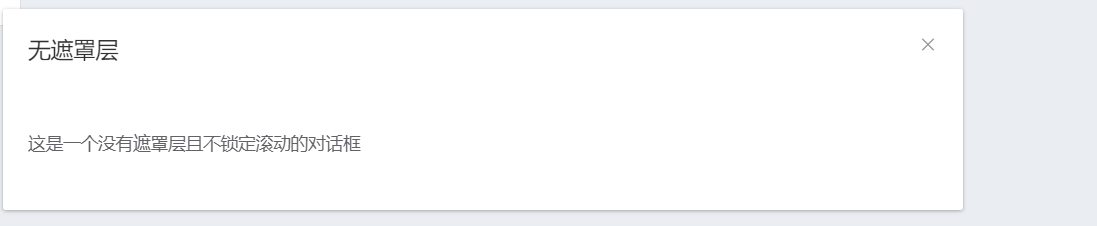
# 5. 带有关闭前回调的对话框
<template>
<el-button @click="dialogVisible = true">带有关闭前回调</el-button>
<el-dialog :visible.sync="dialogVisible" title="回调示例" :before-close="handleBeforeClose">
<p>点击关闭按钮前会触发回调</p>
</el-dialog>
</template>
<script>
export default {
data() {
return {
dialogVisible: false
};
},
methods: {
handleBeforeClose(done) {
this.$confirm('确定要关闭对话框吗?')
.then(_ => {
done();
})
.catch(_ => {});
}
}
};
</script>
1
2
3
4
5
6
7
8
9
10
11
12
13
14
15
16
17
18
19
20
21
22
23
24
25
2
3
4
5
6
7
8
9
10
11
12
13
14
15
16
17
18
19
20
21
22
23
24
25
- 关闭前回调:通过
before-close属性自定义对话框关闭前的回调逻辑,可用于提示用户确认或执行一些逻辑后再关闭对话框。
# 6. 嵌套表格的对话框
展示了如何在 Dialog 内部嵌套一个 Element UI 的 Table 组件。通过 gridData 数据源展示了包含日期、姓名和地址的表格。
<template>
<div>
<el-button type="text" @click="dialogTableVisible = true">打开嵌套表格的 Dialog</el-button>
<el-dialog title="收货地址" :visible.sync="dialogTableVisible">
<el-table :data="gridData">
<el-table-column property="date" label="日期" width="150"></el-table-column>
<el-table-column property="name" label="姓名" width="200"></el-table-column>
<el-table-column property="address" label="地址"></el-table-column>
</el-table>
</el-dialog>
</div>
</template>
<script>
export default {
data() {
return {
dialogTableVisible: false, // 控制 Dialog 显示与隐藏的状态
gridData: [ // 表格数据源
{
date: '2016-05-02',
name: '王小虎',
address: '上海市普陀区金沙江路 1518 弄'
},
{
date: '2016-05-04',
name: '王小虎',
address: '上海市普陀区金沙江路 1518 弄'
},
{
date: '2016-05-01',
name: '王小虎',
address: '上海市普陀区金沙江路 1518 弄'
},
{
date: '2016-05-03',
name: '王小虎',
address: '上海市普陀区金沙江路 1518 弄'
}
]
};
}
};
</script>
1
2
3
4
5
6
7
8
9
10
11
12
13
14
15
16
17
18
19
20
21
22
23
24
25
26
27
28
29
30
31
32
33
34
35
36
37
38
39
40
41
42
43
44
2
3
4
5
6
7
8
9
10
11
12
13
14
15
16
17
18
19
20
21
22
23
24
25
26
27
28
29
30
31
32
33
34
35
36
37
38
39
40
41
42
43
44
设置内容说明:
gridData:定义了表格的数据源,包含了日期、姓名和地址三列数据。el-table组件:用于在 Dialog 内部展示表格数据,通过el-table-column定义表格的列结构。dialogTableVisible:用于控制对话框的显示与隐藏状态。
# 7. 嵌套表单的对话框
说明:展示了如何在 Dialog 内部嵌套一个 Element UI 的 Form 表单组件。表单包含活动名称和活动区域的输入项,并通过 dialogFormVisible 控制对话框的显示与隐藏。
<template>
<div>
<el-button type="text" @click="dialogFormVisible = true">打开嵌套表单的 Dialog</el-button>
<el-dialog title="收货地址" :visible.sync="dialogFormVisible">
<el-form :model="form">
<el-form-item label="活动名称" :label-width="formLabelWidth">
<el-input v-model="form.name" autocomplete="off"></el-input>
</el-form-item>
<el-form-item label="活动区域" :label-width="formLabelWidth">
<el-select v-model="form.region" placeholder="请选择活动区域">
<el-option label="区域一" value="shanghai"></el-option>
<el-option label="区域二" value="beijing"></el-option>
</el-select>
</el-form-item>
</el-form>
<div slot="footer" class="dialog-footer">
<el-button @click="dialogFormVisible = false">取 消</el-button>
<el-button type="primary" @click="dialogFormVisible = false">确 定</el-button>
</div>
</el-dialog>
</div>
</template>
<script>
export default {
data() {
return {
dialogFormVisible: false, // 控制 Dialog 显示与隐藏的状态
form: { // 表单数据模型
name: '',
region: ''
},
formLabelWidth: '120px' // 表单标签的宽度
};
}
};
</script>
1
2
3
4
5
6
7
8
9
10
11
12
13
14
15
16
17
18
19
20
21
22
23
24
25
26
27
28
29
30
31
32
33
34
35
36
37
2
3
4
5
6
7
8
9
10
11
12
13
14
15
16
17
18
19
20
21
22
23
24
25
26
27
28
29
30
31
32
33
34
35
36
37
设置内容说明:
form:定义了表单的数据模型,包含活动名称name和活动区域region的输入项。formLabelWidth:定义了表单标签的宽度,使表单样式更加整齐。el-form组件:用于在 Dialog 内部创建一个表单,通过el-form-item定义表单的各个字段。dialogFormVisible:用于控制对话框的显示与隐藏状态。
# 8. 嵌套 Dialog 的示例
说明:展示了如何在一个 Dialog 内部嵌套另一个 Dialog,通过 append-to-body 属性确保内层 Dialog 正确显示并保持与外层 Dialog 的层级关系。外层 Dialog 控制内层 Dialog 的显示和隐藏。
<template>
<div>
<el-button type="text" @click="outerVisible = true">点击打开外层 Dialog</el-button>
<el-dialog title="外层 Dialog" :visible.sync="outerVisible">
<el-dialog
width="30%"
title="内层 Dialog"
:visible.sync="innerVisible"
append-to-body>
</el-dialog>
<div slot="footer" class="dialog-footer">
<el-button @click="outerVisible = false">取 消</el-button>
<el-button type="primary" @click="innerVisible = true">打开内层 Dialog</el-button>
</div>
</el-dialog>
</div>
</template>
<script>
export default {
data() {
return {
outerVisible: false, // 控制外层 Dialog 显示与隐藏的状态
innerVisible: false // 控制内层 Dialog 显示与隐藏的状态
};
}
};
</script>
1
2
3
4
5
6
7
8
9
10
11
12
13
14
15
16
17
18
19
20
21
22
23
24
25
26
27
28
29
2
3
4
5
6
7
8
9
10
11
12
13
14
15
16
17
18
19
20
21
22
23
24
25
26
27
28
29
设置内容说明:
outerVisible:控制外层 Dialog 的显示与隐藏。innerVisible:控制内层 Dialog 的显示与隐藏。append-to-body属性:在内层 Dialog 上设置append-to-body属性,确保内层 Dialog 插入到 body 元素中,从而正确处理层级关系,避免被外层 Dialog 遮挡。
# 6. 常见场景与注意事项
- 信息提示与确认:Dialog 组件常用于向用户提示信息,或进行操作确认,例如删除、保存等操作。
- 全屏模式:全屏对话框适合需要覆盖大量内容或需要用户全神贯注的操作场景。
- 自定义内容:Dialog 内容可以是任意的,包括表格、表单等复杂布局,适用于各种复杂场景。
- 嵌套 Dialog:在需要嵌套多个 Dialog 的情况下,使用
append-to-body属性确保内层 Dialog 的显示效果。
总结
- 灵活的属性配置:通过
visible、width、fullscreen、before-close等属性灵活控制对话框的行为。 - 丰富的内容支持:支持在对话框中嵌套表格、表单、甚至其他对话框,适应各种复杂的应用场景。
- 层级处理:在嵌套对话框的场景下,通过
append-to-body属性解决层级问题。
编辑此页 (opens new window)
上次更新: 2024/12/28, 18:32:08
